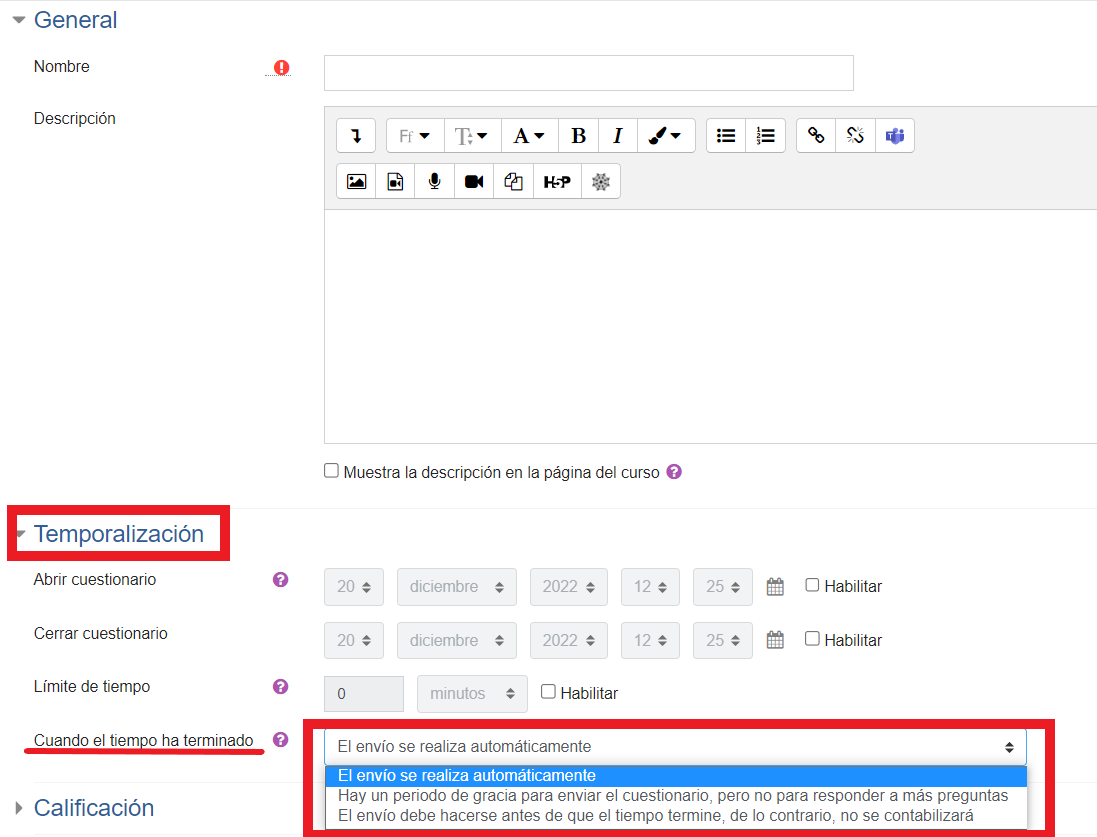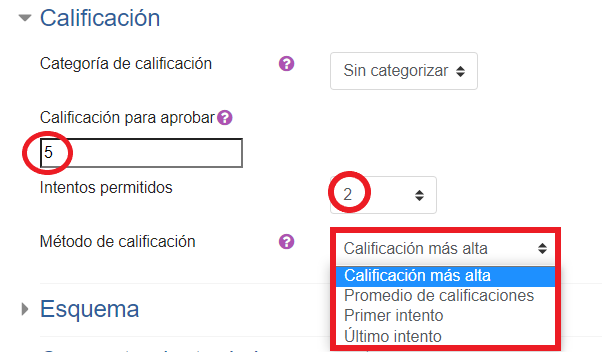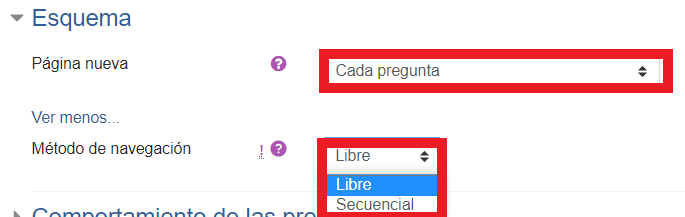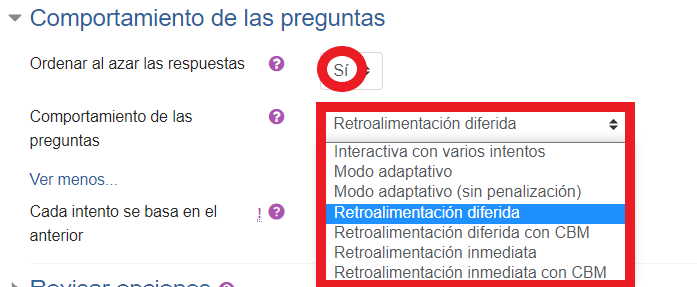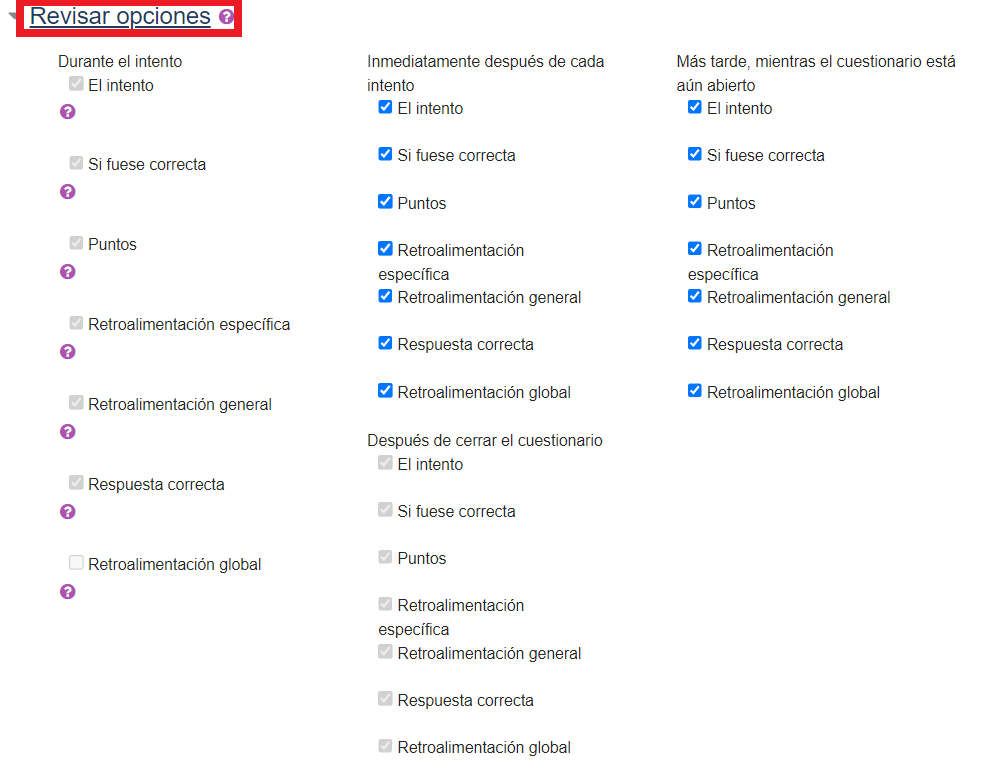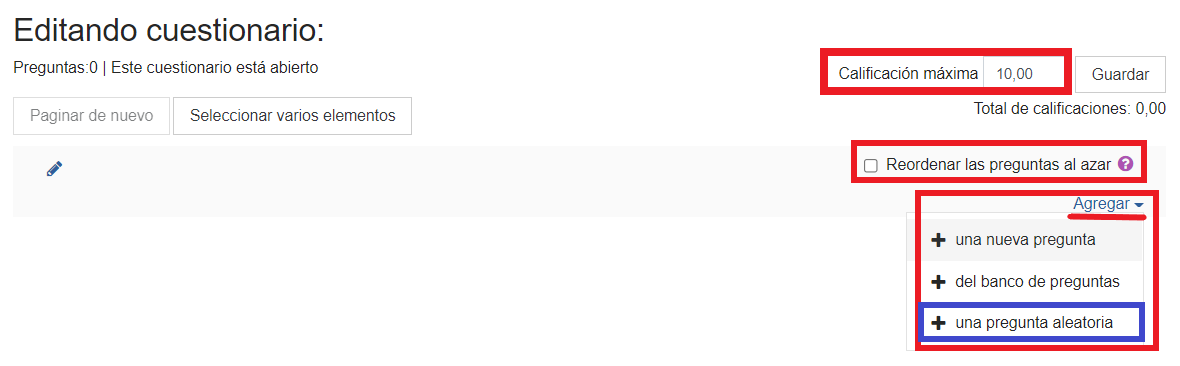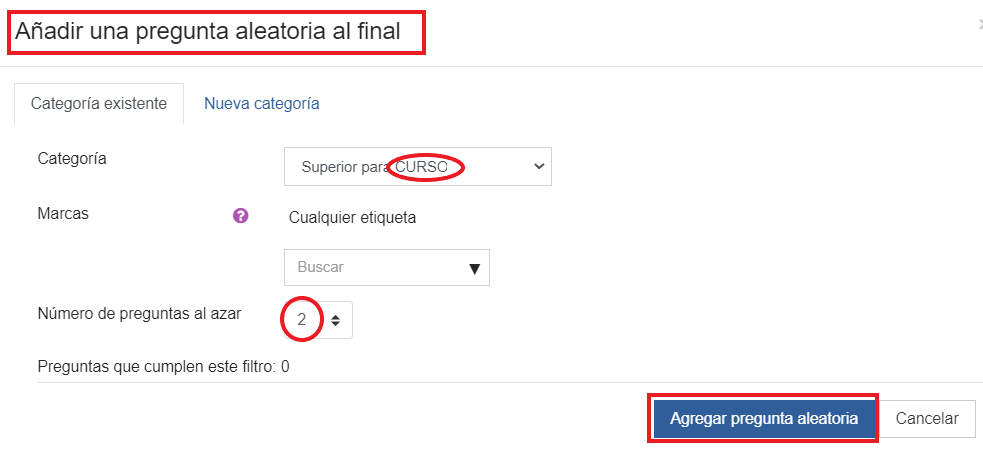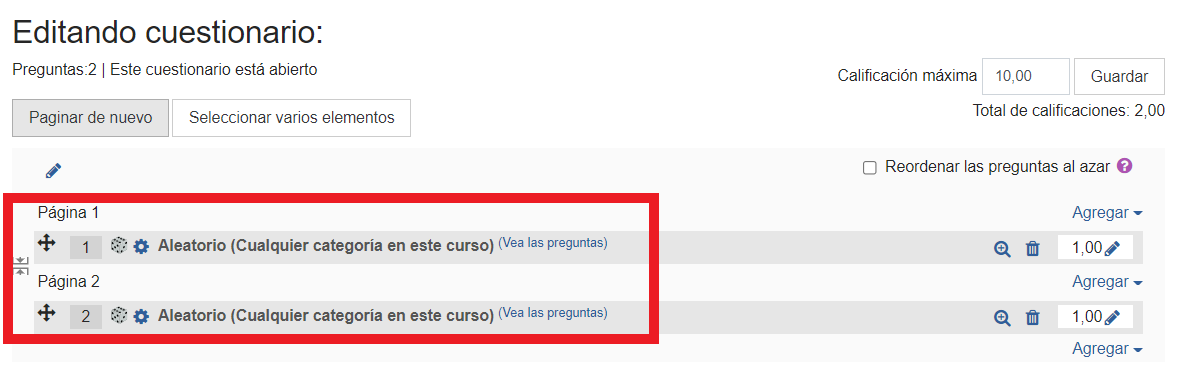1.1. Configuración de cuestionarios
La actividad "Cuestionario" permite al profesor diseñar y plantear cuestionarios con preguntas de tipo: opción múltiple, verdadero/falso, coincidencia, respuesta corta y respuesta numérica.
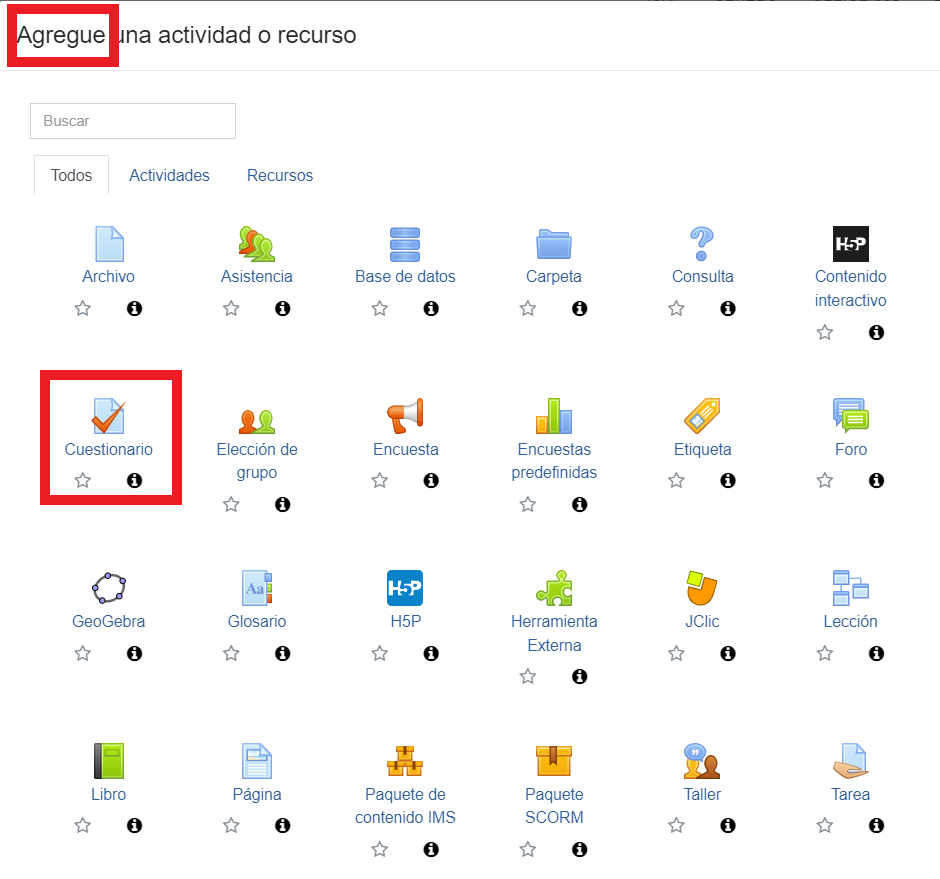
El profesor puede permitir que el cuestionario se intente resolver varias veces, con las preguntas ordenadas o seleccionadas aleatoriamente del banco de preguntas. También se puede establecer un tiempo límite.
Cada intento se califica automáticamente, con la excepción de las preguntas de tipo "ensayo", y el resultado se guarda en el libro de calificaciones.
El profesor puede determinar si se muestran y cuándo se muestran al usuario los resultados, los comentarios de retroalimentación y las respuestas correctas.
Los cuestionarios pueden usarse para hacer:
- Exámenes del curso.
- Mini Test para tareas de lectura o al final de un tema.
- Exámenes de práctica con preguntas de exámenes anteriores.
- Para ofrecer información inmediata sobre el rendimiento.
- Para auto-evaluación.
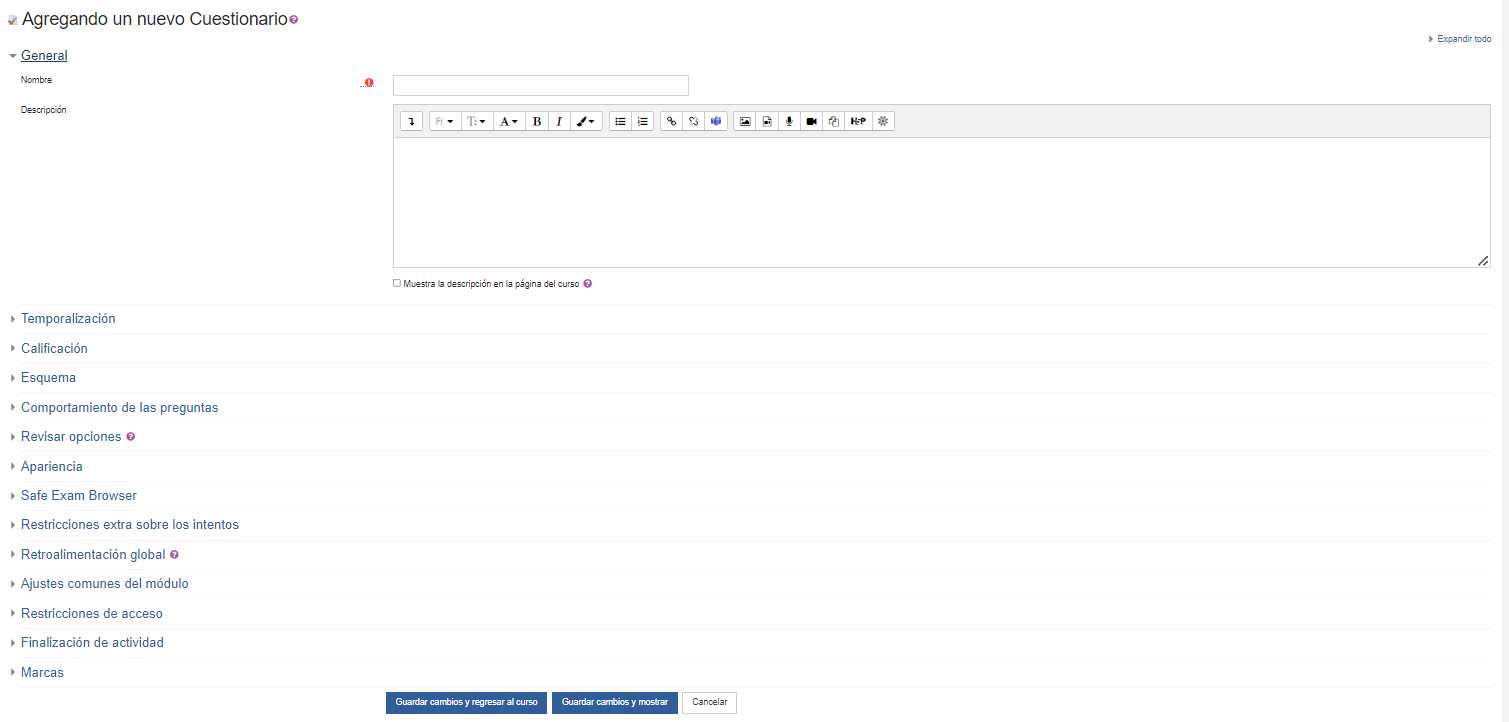
Tal y como se muestra en la imagen, los aspectos que se podrán configurar se clasifican en los siguientes apartados:
General donde debemos introducir el “Nombre” del cuestionario y en el campo “Descripción” detallar las instrucciones para la realización del cuestionario.
Temporalización donde se podrán elegir las fechas de apertura y de cierre del cuestionario, el límite de tiempo del que disponen los alumnos para resolverlo, qué hacer cuando el tiempo ha terminado; si el intento del alumno se envía automáticamente, si se le da al alumno un tiempo de margen para enviarlo sin que pueda responder a las preguntas (tiempo definido en el campo "Periodo de gracia para el envío") o si no se contabiliza en caso de que el alumno no lo envíe antes de que finalice el tiempo.
Calificación donde se podrán configurar cosas como la categoría de la calificación donde se mostrará dentro del libro de calificaciones, la calificación que los alumnos deben alcanzar para aprobar el cuestionario, los intentos permitidos y por último cuando se permiten múltiples intentos se puede elegir que la nota almacenada sea la calificación más alta, el promedio de las calificaciones obtenidas, la del primer intento, la del último intento.
Esquema donde se podrán configurar el número de preguntas que se mostrarán por página (Se recomienda no mostrar más de diez preguntas) o el método de navegación, permitiendo al alumno moverse con libertad por el cuestionario o forzando a realizarlo de un modo secuencial.
Comportamiento de las preguntas donde se podrá definir como deben comportarse las preguntas.
Mediante la opción “Ordenar al azar las respuestas” se podrán mostrar las opciones de forma aleatoria en las preguntas que tienen elementos múltiples.
Podremos definir el “Comportamiento de las preguntas” seleccionando una de las siguientes opciones en el desplegable:
- Interactiva con varios intentos. Los estudiantes contestan a una pregunta, y se muestra una retroalimentación inmediata, si la respuesta no es correcta, tienen otro intento con menor puntuación. Debajo de cada pregunta el estudiante dispone de un botón "Comprobar". Se pueden añadir pistas en la pregunta.
- Modo adaptativo. Permite al alumno dar varias respuestas a una pregunta en el mismo intento (con penalización en caso de fallo)
- Modo adaptativo (sin penalización). Igual que el anterior pero sin aplicar ninguna penalización.
- Realimentación diferida. Los estudiantes deben escribir una respuesta a cada pregunta y después enviar todo el cuestionario, antes de que reciban ninguna calificación o retroalimentación.
- Realimentación diferida con CBM. Igual que la anterior, pero a cada pregunta se le añade automáticamente una pregunta del estilo "¿Estás seguro?" y se le ofrecen tres posibles opciones: no mucho, bastante o mucho. En función de lo que marque el alumno recibe o no una penalización.
- Retroalimentación inmediata. Los alumnos responden una pregunta y obtienen retroalimentación de forma inmediata, no podrán modificar su respuesta. Disponen de un botón "Comprobar" debajo de cada pregunta
- Retroalimentación inmediata con CBM. Igual que la anterior, pero a cada pregunta se le añade automáticamente una pregunta del estilo "¿Estás seguro?" y se le ofrecen tres posibles opciones: no mucho, bastante o mucho. En función de lo que marque el alumno recibe o no una penalización.
Además en caso de elegir retroalimentación inmediata, se podrá habilitar la opción de rehacer en un intento, de forma que cuando los estudiantes hayan terminado de realizar un intento en una pregunta concreta, verán un botón de Rehacer. Este botón les permitirá realizar un intento con otra versión de la misma pregunta sin tener que enviar el intento del cuestionario completo e iniciar uno nuevo.
Por último, en caso de permitir varios intentos, se podrá marcar la opción de que cada intento se base en el anterior, de forma que cuando el alumno realice varios intentos, encontrará las respuestas que fue dando previamente.
Revisar opciones donde se podrá controlar la información que se desea mostrar a los alumnos cuando realizan un intento.
Esta información puede mostrarse durante el intento, inmediatamente después de cada intento, más tarde, mientras el cuestionario está aún abierto y después de cerrar el cuestionario.
Las opciones a revisar son el propio intento, si las respuestas del alumno son correctas, los puntos, la retroalimentación específica de la respuesta, la retroalimentación general de la pregunta la respuesta correcta y la retroalimentación global del propio cuestionario.
Apariencia donde se podrá configurar si se desea mostrar el nombre y la imagen del estudiante durante el intento y la revisión, a través de la opción “Mostrar la imagen del usuario”, los decimales en las calificaciones, los decimales de las calificaciones de las preguntas y también decidir si los bloques de información del curso que hayan sido configurados por el profesor aparecerán en la página principal cuando el estudiante realice el cuestionario.
Restricciones extra sobre los intentos donde se podrá configurar si se requiere una contraseña para acceder al cuestionario, si se requiere una dirección de red, determinar el tiempo que tiene que pasar entre intentos. Además mediante la opción “Seguridad del navegador” se podrá restringir que el cuestionario sólo se inicie si el estudiante tiene un navegador con JavaScript activado seleccionando en el desplegable la opción "Ventana emergente a Pantalla completa con alguna seguridad Javascript". Finalmente se dispondrá de una opción para permitir realizar el cuestionario fuera de línea utilizando la aplicación móvil, para ello el estudiante puede descargarse el cuestionario y realizarlo fuera de línea.
Retroalimentación global del cuestionario donde se podrá configurar un texto que se muestra al estudiante y que variará dependiendo de la puntuación obtenida en el cuestionario.
El resto de opciones son comunes a todas las actividades.
Para finalizar, se deberá pulsar en "Guardar cambios y mostrar".
Tras esto se mostrará la siguiente ventana en la que se irán añadiendo las preguntas al cuestionario. Pulsando sobre “Editar cuestionario” se presenta la opción de agregar nuevas preguntas.
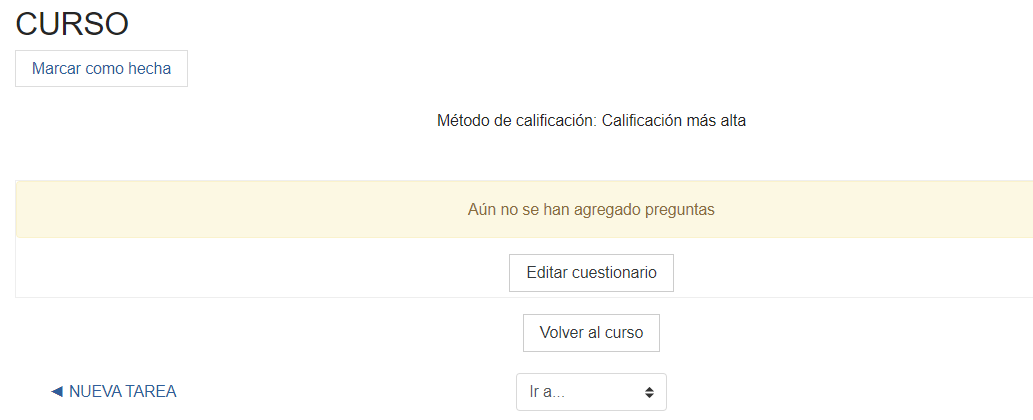
Pulsando sobre “Agregar” se despliegan las tres opciones que ofrece el cuestionario de introducir preguntas al mismo.
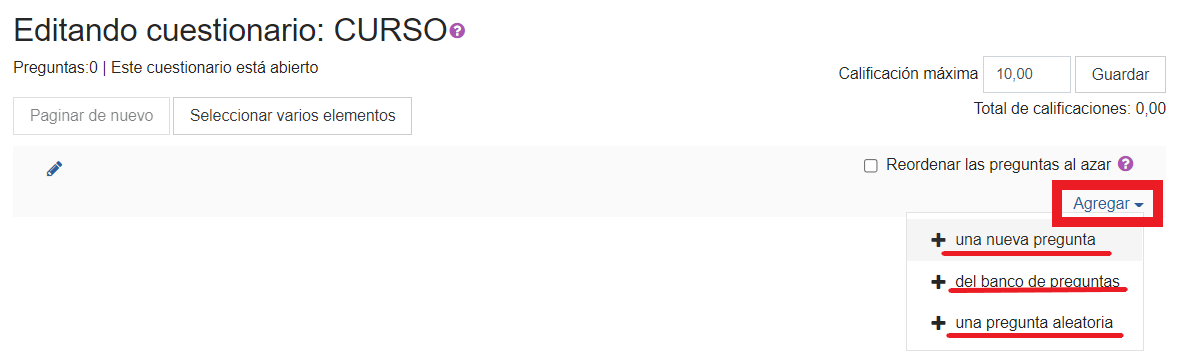
- “Una nueva pregunta”. Permite crear las preguntas del cuestionario, el procedimiento es el mismo que el que se utilizó para crearlas en el banco de preguntas.
- “Del banco de preguntas”. Permite añadir las preguntas en el cuestionario seleccionándolas del listado de preguntas existentes en el Banco de preguntas.
- “Una pregunta aleatoria”. Permite incluir en el cuestionario preguntas al azar del Banco de preguntas. También permite crear una categoría de la que seleccionar el número de preguntas aleatorias que se desee en el cuestionario. Para ello una vez decidido el número de preguntas que se añaden al cuestionario de modo aleatorio de dicha categoría, es necesario crear las preguntas que compondrán la misma.
Las preguntas seleccionadas se presentan en el centro de la pantalla, pudiendo en todo momento eliminarlas del Cuestionario si se desea. El profesor puede decidir además el orden en que se muestran las preguntas, el peso o puntuación que tiene cada una y la calificación máxima del cuestionario.